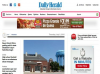Internet Explorer поставляется с некоторыми функциями безопасности, которые проверяют легитимность веб-сайта, чтобы вы могли безопасно делиться конфиденциальными данными с надежными источниками в Интернете. Это полезно для таких действий, как покупки в Интернете, и задача браузера - убедиться, что он безопасно передает данные на надежный сайт, чтобы другие не увидели их. Эти веб-сайты используют сертификаты с цифровой подписью, поэтому браузер может их прочитать и объявить эти сайты безопасными. Однако другие веб-сайты могут использовать сторонние центры сертификации, чтобы идентифицировать себя как безопасные. Internet Explorer может блокировать эти сторонние сертификаты, что автоматически делает сайт недоступным. Вы можете изменить это поведение в настройках Internet Explorer.
Рекламное объявление
Шаг 1
Щелкните меню «Сервис» и перейдите в «Свойства обозревателя» в окне Internet Explorer.
Видео дня
Шаг 2
Щелкните вкладку «Содержимое», а затем нажмите кнопку «Сертификаты». Продолжайте нажимать маленькую стрелку в верхнем правом углу диалогового окна, пока не увидите вкладку «Недоверенные издатели». Щелкните эту вкладку, как только увидите ее.
Шаг 3
Щелкните любые записи, которые, возможно, связаны с вашей проблемой, и нажмите кнопку «Удалить». Это позволит Internet Explorer снова доверять сертификату.
Кончик
Вы также можете получить доступ к «Свойства обозревателя», дважды щелкнув соответствующий значок на Панели управления.
Предупреждение
Не удаляйте две записи сертификата, помеченные как «Корпорация Microsoft» с датой истечения срока действия 2002 года. Это записи по умолчанию, которые Microsoft отмечает как мошеннические.
Рекламное объявление